دستاندر گرفتن یک کامپیوتر جدید ویندوز بدون شک هیجانانگیز است. اما پیش از اینکه واقعاً عمیقاً واردش شوم و شروع به کاوش کنم، چند تنظیم کلیدی وجود دارد که همیشه برای بهینهسازی عملکرد، افزایش حریم خصوصی و شخصیسازی تجربه تنظیم میکنم.
پیوندهای پرش
دریافت یک رایانه جدید ویندوز بدون شک هیجانانگیز است. با این حال، پیش از اینکه بهطور کامل وارد کار شوم و شروع به کاوش کنم، چند تنظیم کلیدی وجود دارد که همیشه برای بهینهسازی عملکرد، ارتقاء حریمخصوصی و شخصیسازی تجربه تنظیم میکنم.
1
فعالسازی تاریخچه کلیپبورد
بهصورت پیشفرض، ویندوز فقط آخرین موردی را که کپی میکند به خاطر میسپارد. این برای استفادهٔ پایه کافی است، اما برای کسی مانند من که اغلب کارهای متعددی مانند نوشتن، تحقیق یا برنامهنویسی را همزمان انجام میدهد، بسیار محدودکننده است. به همین دلیل یکی از اولین تنظیماتی که روی رایانهٔ جدید ویندوزم فعال میکنم، تاریخچهٔ کلیپبورد است.
با این ویژگی، ویندوز آخرین ۲۵ موردی که من کپی کردهام، چه متن و چه تصویر، را ردیابی میکند. در هر لحظه میتوانم کلیدهای Windows + V را فشار دهم تا مدیر کلیپبورد باز شود و از بین فهرست موارد کپیشده انتخاب کنم. این ویژگی ساعتها زمان من را در جستجوی لینکی یا متنی که فکر میکردم گم شده بود، صرفهجویی کرده است.
چیزی که بیشترین علاقهام دارد، توانایی همگامسازی موارد کلیپبورد بین دستگاهها و سنجاق کردن محتوای پرکاربرد برای دسترسی آسان است.
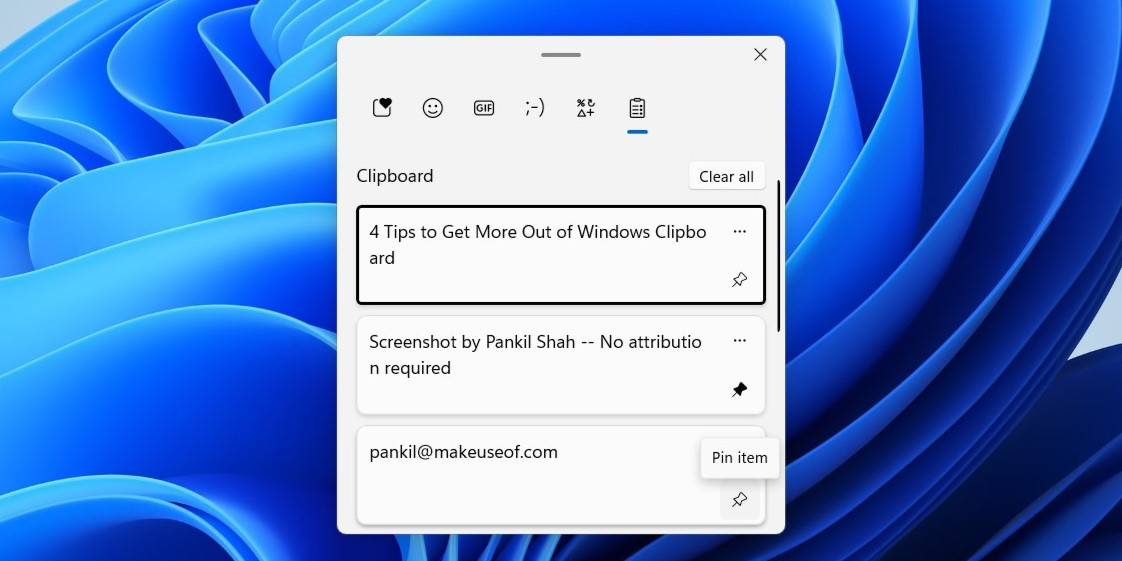
تصویر توسط پانکیل شاه — نیازی به ذکر منبع نیست
2
تغییر برنامههای پیشفرض
راستش را بگویم: اکثر برنامههای پیشفرض ویندوز برای من خوب کار میکنند. اما نمیتوانم این را برای همهٔ برنامههای پیشفرض بگویم. پیش از شروع، ترجیح میدهم مرورگر پیشفرض را از Edge به Chrome تغییر دهم. از آنجا که من Chrome را هم روی تلفنام استفاده میکنم، این کار همگامسازی دادههای مرورگری بین دستگاهها را بسیار آسان میکند.
برنامهٔ پیشفرض دیگری که دوست دارم تغییر دهم، پخشکنندهٔ رسانه است. من ترجیح میدهم از پلیر VLC استفاده کنم زیرا بسیار چندمنظورهتر است و از طیف وسیعتری از فرمتهای فایل پشتیبانی میکند. خوشبختانه، ویندوز تغییر برنامههای پیشفرض را آسان میکند، بنابراین این فرآیند زمان زیادی نمیگیرد.
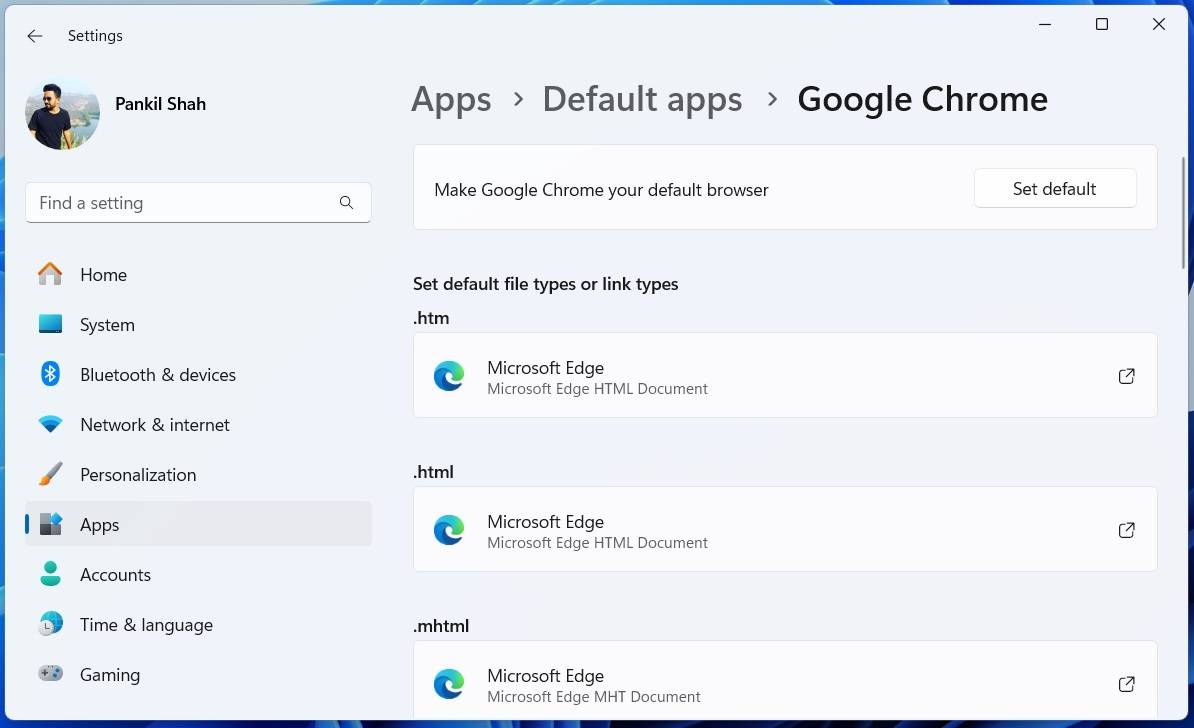
تصویر توسط پانکیل شاه — نیازی به ذکر منبع نیست
3
حذف نرمافزارهای اضافی
چه یک گوشی جدید باشد و چه لپتاپ، حذف برنامههای پیشنصبشده چیزی است که هرگز فراموش نمیکنم انجام دهم. در دستگاههای ویندوز، نه تنها مایکروسافت است که نرمافزارهای زائد را نصب میکند؛ تولیدکنندگان نیز اغلب مجموعهای از نرمافزارهای غیرضروری خود را اضافه میکنند.
در حالی که برخی از این برنامهها میتوانند مفید باشند، اکثر آنها برای ارتقاء برند یا فشار بر اشتراکگذاری سرویسهایی که نیاز ندارم (مانند دورههای آزمایشی آنتیویروس) طراحی شدهاند.
مشکل این است که این برنامهها فقط فضای ذخیرهسازی را اشغال نمیکنند—بلکه برخی از آنها در پسزمینه اجرا میشوند، منابع سیستم را مصرف کرده، عمر باتری را کاهش میدهند و در نهایت عملکرد رایانه را تحت تأثیر قرار میدهند. برای اجتناب از این، همواره مطمئن میشوم که هر نرمافزار زائدی را از لپتاپ ویندوزم حذف کنم.
4
نظارت بر برنامههای راهاندازی
من همچنین دوست دارم نظارت و کنترل کنم که کدام برنامهها برای اجرا در هنگام راهاندازی ویندوز تنظیم شدهاند. در حالی که برخی برنامهها—مانند خدمات ذخیرهسازی ابری یا برنامههای امنیتی—حیاتی هستند، بسیاری دیگر میتوانند بهصورت ایمن غیرفعال شوند.
به عنوان مثال، نیازی به این ندارم که Spotify، Microsoft Teams یا Steam بهصورت خودکار هر زمان که رایانهام را روشن میکنم، اجرا شوند. این برنامهها میتوانند تا زمانی که خودم بخواهم آنها را باز کنم، صبر کنند.
داشتن برنامههای زیاد در هنگام راهاندازی نه تنها فرآیند بوت را کند میکند، بلکه منابع سیستم را بهطور غیرضروری مصرف میکند.
به همین دلیل، پس از نصب برنامههای ضروری روی رایانهٔ جدید ویندوزم، فهرست برنامههای راهاندازی را مرور میکنم و هر چیزی که برای جریان کاری من حیاتی نیست را غیرفعال میکنم. اگر برنامهای را نمیشناسم، یک جستجوی سریع آنلاین انجام میدهم تا هدف آن را درک کنم.
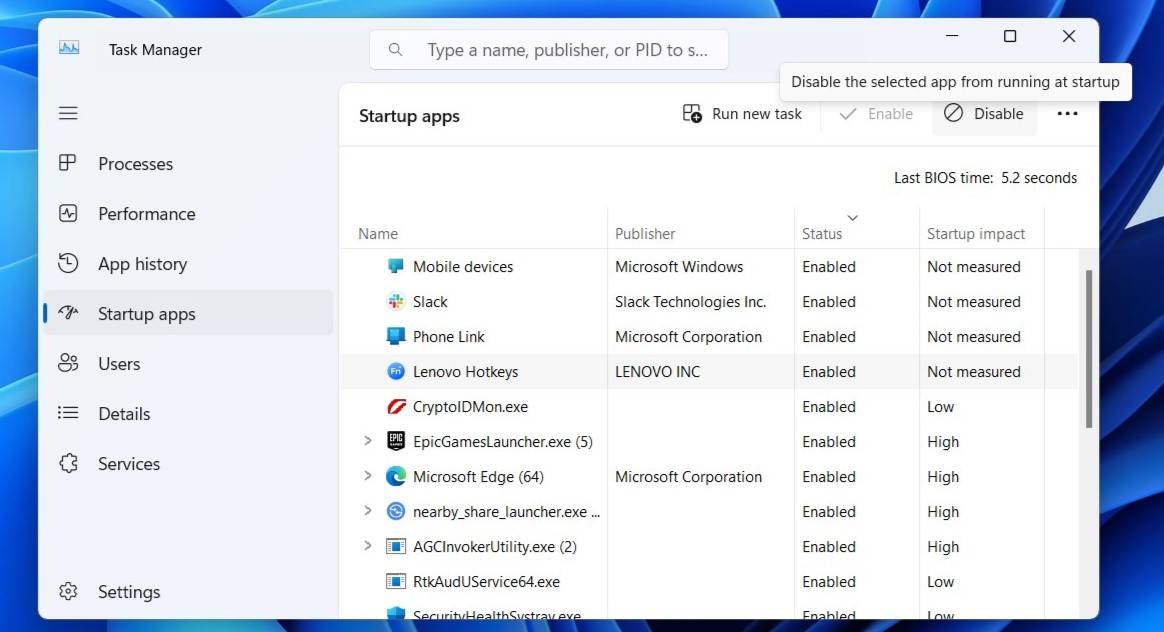
تصویر توسط پانکیل شاه — نیازی به ذکر منبع نیست
5
مدیریت تنظیمات حریمخصوصی
بهصورت پیشفرض، ویندوز مقدار قابلتوجهی داده را برای «بهبود» تجربهٔ کاربری جمعآوری میکند. اما من طرفدار تحویل دادن بیش از حد اطلاعات شخصی نیستم، بنابراین ترجیح میدهم کنترل را به دست بگیرم و تنظیمات حریمخصوصی را تنظیم کنم.
بهعنوان مثال، ویندوز بهصورت پیشفرض برای جمعآوری دادههای تشخیصی تنظیم شده است. این دادهها شامل اطلاعاتی دربارهٔ استفادهٔ من از برنامهها، عملکرد سیستم و حتی نحوهٔ تعامل من با ویژگیهای مختلف هستند. علاوه بر این، من از اینکه مایکروسافت از دادههای ردیابی تبلیغات برای ارائهٔ تبلیغات شخصی استفاده میکند خوشم نمیآید.
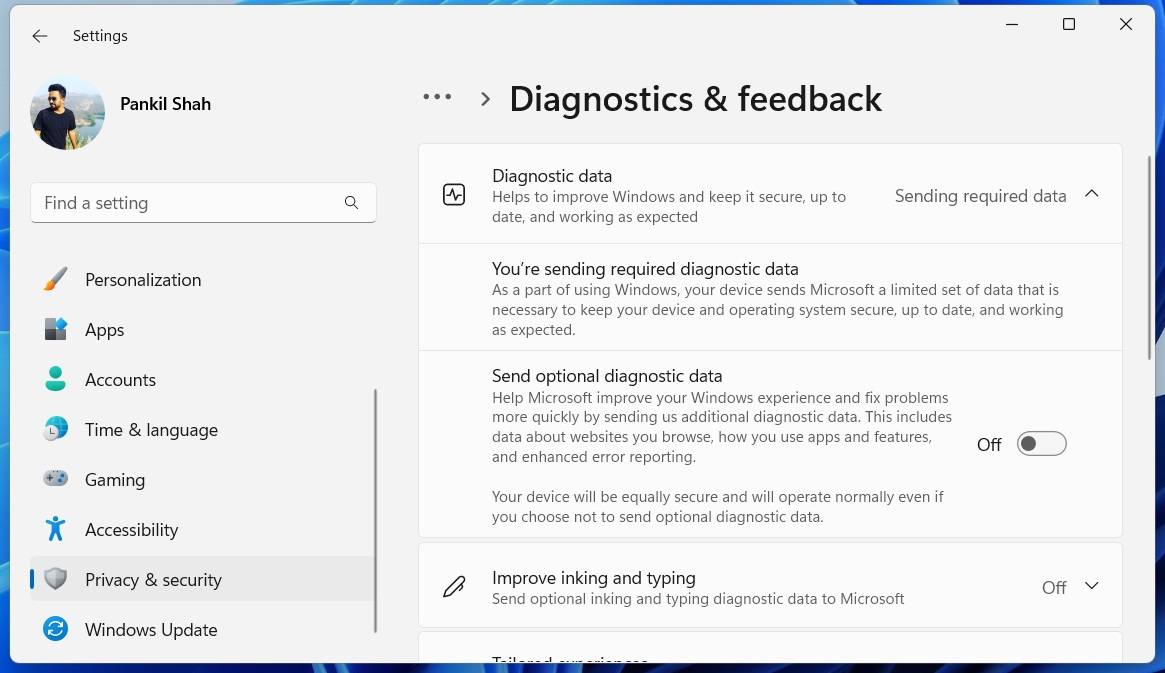
تصویر توسط پانکیل شاه — نیازی به ذکر منبع نیست
مشابه این موارد، من همیشه تنظیمات متعددی را در حریمخصوصی ویندوز تنظیم میکنم. هرچند زمانبر است، اما به من آرامش میدهد که بدانم دادههایم بهطور غیرضروری به اشتراک گذاشته نمیشوند.
6
مسدود کردن تبلیغات مزاحم
یکی از بزرگترین دردسرهای من در ویندوز ۱۱، فراوانی تبلیغات است که بهنظر میرسد در همهجا ظاهر میشوند. از پیشنهادات شخصیسازیشده در منوی استارت تا بنرهای تبلیغاتی در صفحهٔ قفل، این آگهیها واقعاً آزاردهندهاند. گویی ویندوز دائماً سعی دارد چیزی برای فروش به من پیدا کند.
خوشبختانه، حذف این تبلیغات مزاحم در ویندوز ۱۱ کار سختی نیست، بنابراین سعی میکنم هر چه زودتر آنها را حذف کنم.
7
تنظیم محدودیت شارژ باتری
عمر باتری یک عامل کلیدی برای هر دستگاه قابلحمل است و لپتاپ ویندوزی من نیز استثنا نیست. برای حداکثر کردن طول عمر آن، من تنظیم محدودیت شارژ باتری را فعال میکنم تا از رسیدن به ۱۰۰٪ جلوگیری شود. این کار به کاهش سایش و حفظ سلامت باتری در درازمدت کمک میکند.
اکثر لپتاپهای مدرن، بهویژه از برندهایی مانند لنووڤ، دل و ایسوس، دارای نرمافزارهای داخلی برای مدیریت سلامت باتری هستند. بهعنوان مثال، لپتاپ لنووڤ من برنامهٔ Lenovo Vantage دارد که به من امکان تنظیم آستانهٔ شارژ را میدهد. وقتی باتری به ۸۰٪ رسید، شارژ متوقف میشود و از شارژ بیش از حد جلوگیری میکند.
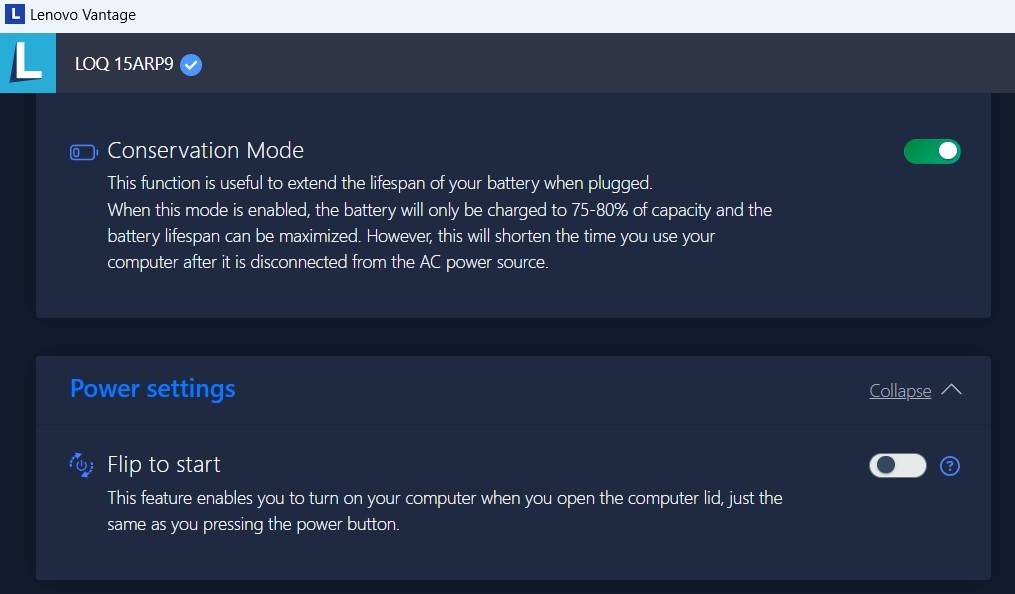
تصویر توسط پانکیل شاه — نیازی به ذکر منبع نیست
8
فعالسازی بازگردانی سیستم
مانند هر سیستمعامل دیگری، ویندوز نیز مستعد خطاها و مشکلات پیشبینینشده است. بازگردانی سیستم یک ویژگی مفید است که میتواند به من کمک کند در صورت بروز مشکل—چه بهروزرسانی مشکلساز، برنامهٔ ناسازگار یا خطای سیستمی—سیستم را به وضعیت پیشین و پایدار بازگردانم.
بهدلیل برخی دلایل، بازگردانی سیستم بهصورت پیشفرض در دستگاههای ویندوز ۱۱ فعال نیست، بنابراین من همیشه اطمینان حاصل میکنم که خودم آن را بلافاصله فعال کنم. این ویژگی بهعنوان یک شبکه امن عمل میکند و به من آرامش میدهد که میتوانم بدون نیاز به نصب مجدد کامل ویندوز، سیستمم را بازیابی کنم.
9
پیکربندی پشتیبانگیری
حتی با وجود بازگردانی سیستم و ابزارهای عیبیابی داخلی ویندوز، همیشه این احتمال وجود دارد که سیستمی با مشکلی مواجه شود که این روشها نتوانند رفع کنند. به همین دلیل داشتن یک پشتیبانگیری قابل اطمینان ضروری است، بهویژه در مواجهه با حوادث فاجعهآمیزی مانند خرابی هارد دیسک یا از دستدادن تصادفی فایلهای مهم.
برای ایمن نگه داشتن فایلهای مهمم، من از OneDrive استفاده میکنم. اما بهجای پشتیبانگیری از همه چیز، ترجیح میدهم تنظیمات پشتیبانگیری را پیکربندی کنم و تنها فایلها و پوشههایی را که واقعاً نیاز دارم انتخاب کنم.
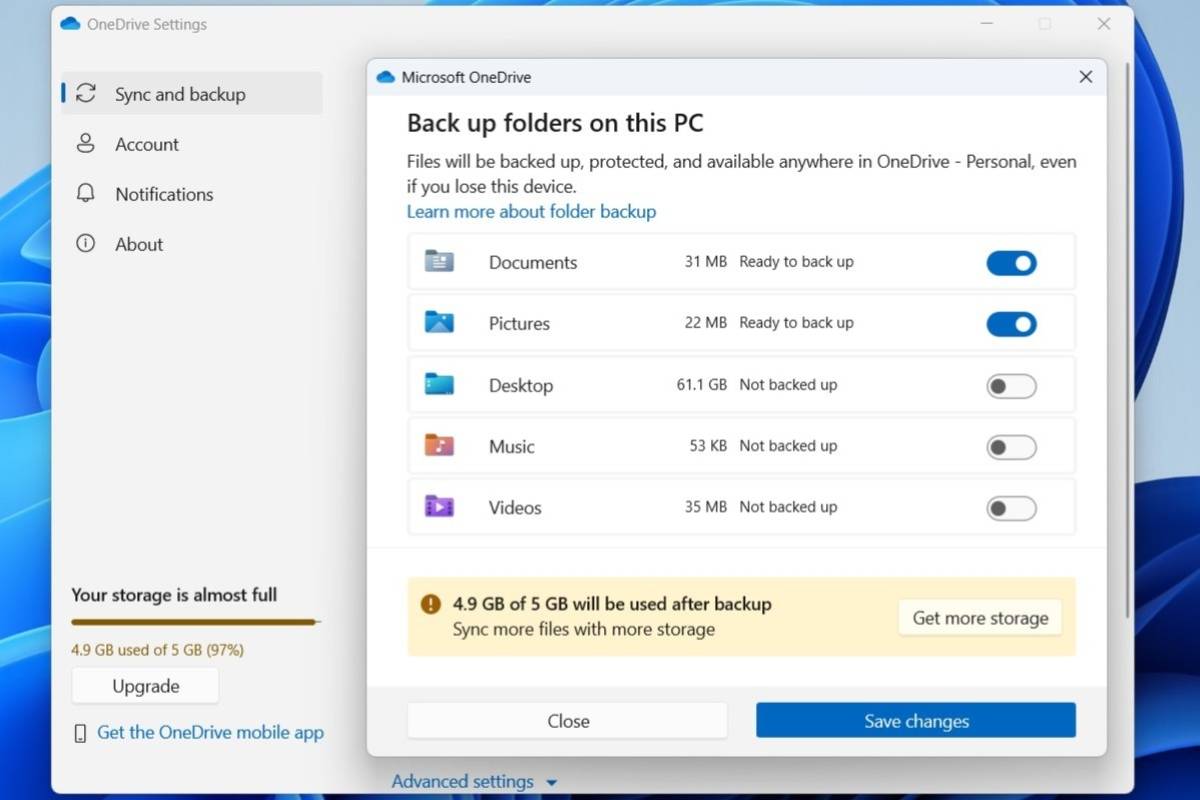
با اعمال همهٔ این تغییرات و تنظیمات، راهاندازی رایانهٔ جدید ویندوز من کمی زمانبر است، اما کاری یکباره است—و قطعا ارزشش را دارد. بنابراین، اگر بهتازگی یک رایانهٔ جدید ویندوز خریداری کردهاید، از استفادهٔ فوری آن بلافاصله پس از خروج از جعبه خودداری کنید. زمان بگذارید تا این تنظیمات را تنظیم کنید تا تجربهای روانتر و ایمنتر داشته باشید.
